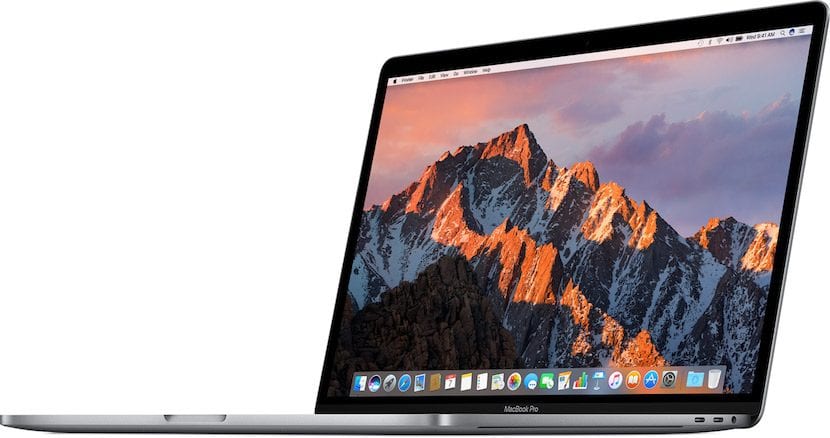
Det er ikke første gang vi snakker med deg om det, men vi vurderer dette veldig viktig tema siden det vil tillate deg å ha kontroll over skrivebordet og skjermen på din Mac om du vil at skjermspareren skal kjøre, at skjermen slås av mens du ikke bruker den eller la Macen automatisk låse seg selv med en enkel gest.
I mitt tilfelle har jeg konfigurert systemet til å slå av skjermen når jeg indikerer det, og det er at jeg vanligvis ikke lar den bærbare datamaskinen være på et sted der det er en risiko for at noen kan se inni den.
I denne artikkelen vil jeg nok en gang understreke bruken av et macOS-aspekt som du kanskje ikke har hørt hvis du har kommet ny til denne verden av det bittne eplet. Innen Systemvalg er det et element som heter Desktop og Screensaver. Ved å klikke på den ser du Active Corners-knappen nederst til høyre.

Når du klikker på Active Corners-knappen, vises et vindu med de fire hjørnene med fire rullegardinmenyer der vi kan velge de forskjellige handlingene som du kan konfigurere disse hjørnene med. I mitt tilfelle, som du kan se, har jeg konfigurert øvre venstre hjørne med "Sett skjermen i dvale" men du kan også gjøre:
- Start skjermsparer
- Deaktiver skjermsparer
- Mission Control
- Søknadsvinduer
- Desk
- Dashbord
- Varslingssenter
- Launchpad
Vi oppfordrer deg til å leke litt med de aktive hjørnene fordi du helt sikkert vil oppnå større produktivitet når det gjelder administrering av systemet.
